Nie ufaj oszukańczym witrynom promującym Important Defender update available
Phishing/OszustwoZnany również jako: Pop-up Important Defender update available
Otrzymaj bezpłatne skanowanie i sprawdź, czy twój komputer jest zainfekowany.
USUŃ TO TERAZAby korzystać z w pełni funkcjonalnego produktu, musisz kupić licencję na Combo Cleaner. Dostępny jest 7-dniowy bezpłatny okres próbny. Combo Cleaner jest własnością i jest zarządzane przez RCS LT, spółkę macierzystą PCRisk.
Instrukcje usuwania oszustwa "Important Defender update available"
Czym oszustwo "Important Defender update available"?
"Important Defender update available" to fałszywa wiadomość wyświetlana przez podejrzane witryny. To oszustwo twierdzi, że użytkownicy muszą zaktualizować swoje oprogramowanie antywirusowe Windows Defender. Należy podkreślić, że oszustwo to nie jest w żaden sposób powiązane z Microsoft Corporation – twórcami produktów Windows. Zaobserwowano oszustwo „Important Defender update available" promuje podejrzane/złośliwe aplikacje za pośrednictwem prawdziwego konfiguratora instalacji Microsoft. Jednak jest prawdopodobne, że to oszustwo może rozpowszechniać różne programy za pośrednictwem innych instalatorów. Oszustwa tego typu są zwykle wykorzystywane do promowania fałszywych narzędzi antywirusowych, adware, porywaczy przeglądarki i innych PUA (potencjalnie niechcianych aplikacji). Oszustwa te mogą również dystrybuować złośliwe oprogramowanie, np., trojany, ransomware, górników kryptowaluty itp. Większość użytkowników nieumyślnie uzyskuje dostęp do zwodniczych witryn. Wchodzą na strony przez błędnie wpisane adresy URL, przekierowania spowodowane natrętnymi reklamami lub są one otwierane na siłę przez zainstalowane PUA.
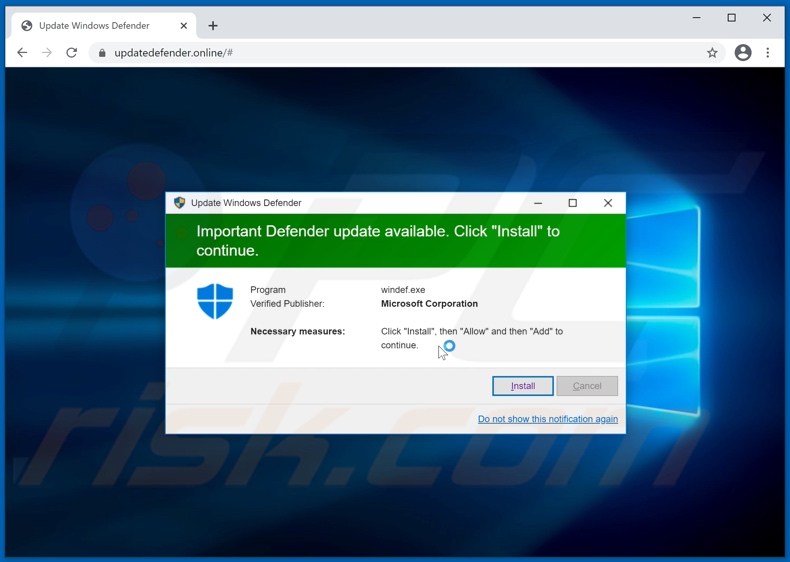
Oszustwo dokładnie naśladuje grafikę treści Microsoft Windows, zwiększając w ten sposób wrażenie legalności witryny. Tekst przedstawiony w tym oszustwie zachęca użytkowników do pobrania/zainstalowania reklamowanego oprogramowania, twierdząc, że jest to ważna aktualizacja programu Windows Defender. W czasie badania oszustwo wykorzystywało oryginalny instalator firmy Microsoft do rozpowszechniania podejrzanych i/lub niebezpiecznych produktów. Ufając oszustwu „Important Defender update available" i pobierając/instalując fałszywe aktualizacje, użytkownicy mogą doświadczyć infekcji systemu, poważnych problemów z prywatnością, strat finansowych, a nawet kradzieży tożsamości.
PUA są powszechnie rozpowszechniane za pośrednictwem oszustw internetowych. Te aplikacje wydają się uzasadnione i oferują „przydatne" funkcje, które w rzeczywistości rzadko działają. Fałszywe antywirusy są głównymi przykładami tego typu PUA. Wymagają aktywacji (tj. zakupu) w celu wykonania reklamowanych funkcji, jednak po aktywacji – funkcje te nie działają. Co więcej, niechciane aplikacje mogą mieć niewymienione, złośliwe zdolności. Niektóre PUA mogą wymuszać otwieranie wprowadzających w błąd, zwodniczych i złośliwych witryn (np. takich, na których działa „Important Defender update available"). Typy adware prowadzą natrętne kampanie reklamowe. Po kliknięciu, wyświetlane reklamy przekierowują na szkodliwe strony internetowe i mogą być w stanie potajemnie pobrać/zainstalować oprogramowanie. Porywacze przeglądarki to inny rodzaj PUA. Działa poprzez wprowadzanie zmian w ustawieniach przeglądarki i ograniczanie/odmawianie dostępu do nich – w celu promowania (poprzez powodowanie przekierowań) fałszywych wyszukiwarek. Promowane wyszukiwarki internetowe rzadko mogą samodzielnie zapewniać wyniki wyszukiwania, więc przekierowują do Google, Bing, Yahoo i innych legalnych wyszukiwarek. Co więcej, większość PUA może śledzić dane. Interesujące informacje obejmują: aktywność przeglądania, adresy IP, geolokalizacje, dane osobowe itd. Zebrane dane są następnie udostępniane i/lub sprzedawane stronom trzecim. Dlatego zdecydowanie zaleca się niezwłoczne usunięcie wszystkich podejrzanych aplikacji i rozszerzeń/wtyczek przeglądarki.
Zauważono, że takie oszustwa jak „Important Defender update available" rozpowszechniały również złośliwe oprogramowanie. To niebezpieczne oprogramowanie może mieć różne złośliwe funkcje, które mogą występować w różnych kombinacjach. Trojan to szeroki typ złośliwego oprogramowania, które może służyć do kradzieży danych, szpiegowania użytkowników, wywoływania infekcji łańcuchowych itd. Aby to rozwinąć, te złośliwe programy mogą umożliwiać zdalny dostęp i kontrolę nad zainfekowanym urządzeniem (trojany zdalnego dostępu - RAT), eksfiltrować zawartość przechowywaną w systemach, wyodrębniać informacje z zainstalowanych przeglądarek i innych aplikacji, zapisywać naciśnięcia klawiszy (keyloggery) lub dźwięk/wideo, pobierać/instalować dodatkowe złośliwe oprogramowanie itp. Ransomware działa poprzez szyfrowanie plików i/lub blokowanie ekranu urządzenia – w celu żądania okupu za odszyfrowanie/odzyskanie dostępu. Górnicy kryptowaluty wykorzystują zasoby systemowe (potencjalnie aż do trwałego uszkodzenia sprzętu) do generowania kryptowaluty. Dlatego, aby zapewnić integralność urządzenia i bezpieczeństwo użytkownika, konieczne jest natychmiastowe użycie narzędzi antywirusowych w celu usunięcia wszystkich infekcji malware.
| Nazwa | Pop-up Important Defender update available |
| Typ zagrożenia | Phishing, oszustwo, inżynieria społeczna, oszustwo finansowe |
| Fałszywa obietnica | Oszustwo twierdzi, że użytkownicy muszą zaktualizować swój Windows Defender. |
| Dystrybuowane niechciane aplikacje | Różne podejrzane i/lub złośliwe aplikacje |
| Nazwy wykrycia (instalator) | AegisLab (Trojan.MSIL.Reline.i!c), ESET-NOD32 (wariant MSIL/Spy.Agent.BXY), Kaspersky (HEUR:Trojan-PSW.MSIL.Reline.gen), Malwarebytes (Malware.AI.4022418607), McAfee (Artemis!1AE6FB4E1B4B), Pełna lista wykrycia (VirusTotal) |
| Powiązane domeny | updatedefender[.]online |
| Obsługiwany adres IP (updatedefender[.]online) | 104.21.36.137 |
| Objawy | Fałszywe wiadomości o błędzie, fałszywe ostrzeżenia systemowe, błędy pop-up, fałszywy skan komputerowy. |
| Metody dystrybucji | Zainfekowane witryny, zwodnicze reklamy internetowe pop-up, potencjalnie niechciane aplikacje. |
| Zniszczenie | Utrata wrażliwych informacji prywatnych, strata pieniężna, kradzież tożsamości, możliwe dodatkowe infekcje malware. |
| Usuwanie malware (Windows) |
Aby usunąć możliwe infekcje malware, przeskanuj komputer profesjonalnym oprogramowaniem antywirusowym. Nasi analitycy bezpieczeństwa zalecają korzystanie z Combo Cleaner. Pobierz Combo CleanerBezpłatny skaner sprawdza, czy twój komputer jest zainfekowany. Aby korzystać z w pełni funkcjonalnego produktu, musisz kupić licencję na Combo Cleaner. Dostępny jest 7-dniowy bezpłatny okres próbny. Combo Cleaner jest własnością i jest zarządzane przez RCS LT, spółkę macierzystą PCRisk. |
Internet jest pełen zwodniczych, mylących i złośliwych materiałów. Oszustwa internetowe mają na celu zdobycie, a następnie nadużycie zaufania użytkowników – aby generować zyski ich kosztem. Aby osiągnąć ten cel, stosuje się różne taktyki i sposoby. Popularne modele oszustw obejmują: ostrzeżenia, że część niezbędnego oprogramowania jest nieaktualna lub wybrakowana jej (np. vpn1aprotectplus[.]com, "Fake flash player update" itp.), ostrzeżenia, że system jest zainfekowany lub zagrożony ("Firewall Spyware Alert", "Your System Detected Some Unusual Activity" itp.), fałszywe loterie z nagrodami (np. "Google Membership Rewards", "Chrome search contest 2021" itp.), absurdalne okazje i oferty (np. "Binance giveaway", "Doge Giveaway" itp.) itd. Niezależnie od tego, co te oszustwa twierdzą, oferują, żądają lub co obiecują – zaufanie im może spowodować szereg poważnych problemów. Ze względu na rozpowszechnienie oszustw internetowych zdecydowanie zaleca się zachowanie ostrożności podczas przeglądania.
Jak potencjalnie niechciane aplikacje zostały zainstalowane na moim komputerze?
PUA są rozprowadzane poprzez konfiguratory pobierania/instalacji innych programów. Ta zwodnicza technika marketingowa polegająca na dołączeniu niechcianych lub złośliwych dodatków do zwykłego oprogramowania nazywana jest „sprzedażą wiązaną". Przyspieszanie procesów pobierania/instalacji (np. pomijanie kroków i sekcji itp.) zwiększa ryzyko nieumyślnego wpuszczenia dołączonych produktów do systemu. Natrętne reklamy są również używane do rozpowszechniania PUA. Po kliknięciu reklamy mogą uruchamiać skrypty w celu pobierania/instalacji bez zgody użytkownika. PUA mogą mieć „oficjalne" strony internetowe do pobrania, które są często promowane przez oszukańcze witryny.
Jak uniknąć instalacji potencjalnie niechcianych aplikacji?
Ważne jest, aby zapoznać się z oprogramowaniem przed jego pobraniem/instalacją i/lub zakupem. Ponadto, należy używać wyłącznie oficjalnych i zweryfikowanych kanałów pobierania. Niewiarygodne źródła, np. nieoficjalne i bezpłatne witryny z hostingiem plików, sieci udostępniania peer-to-peer i inne zewnętrzne programy do pobierania oferują zwykle szkodliwe i dołączone produkty. Zaleca się, aby podczas pobierania/instalowania czytać warunki, zapoznać się ze wszystkimi dostępnymi opcjami, skorzystać z „Własnych"/„Zaawansowanych" ustawień i zrezygnować z dodatkowych aplikacji, narzędzi, funkcji itp. Natrętne reklamy wydają się uzasadnione i nieszkodliwe; jednak przekierowują na niewiarygodne i podejrzane strony internetowe (np. z hazardem, pornografią, randkami dla dorosłych i wiele innych). W przypadku napotkania tego rodzaju reklam i/lub przekierowań należy sprawdzić system, wykryć oraz natychmiast usunąć wszystkie podejrzane aplikacje i rozszerzenia/wtyczki przeglądarki. Jeśli twój komputer jest już zainfekowany PUA, zalecamy wykonanie skanowania za pomocą Combo Cleaner Antivirus dla Windows, aby automatycznie je usunąć.
Tekst prezentowany w oszustwie "Important Defender update available":
Update Windows Defender
Important Defender update available. Click "Install" to continue.
Program windef.exe
Verified Publisher: Microsoft Corporation
Necessary measures: Click "Install", then "Allow" and then "Add" to continue.
Install Cancel
Do not show this notification again
Zrzut ekranu konfiguratora instalacji promowanego za pośrednictwem oszustwa "Important Defender update available":
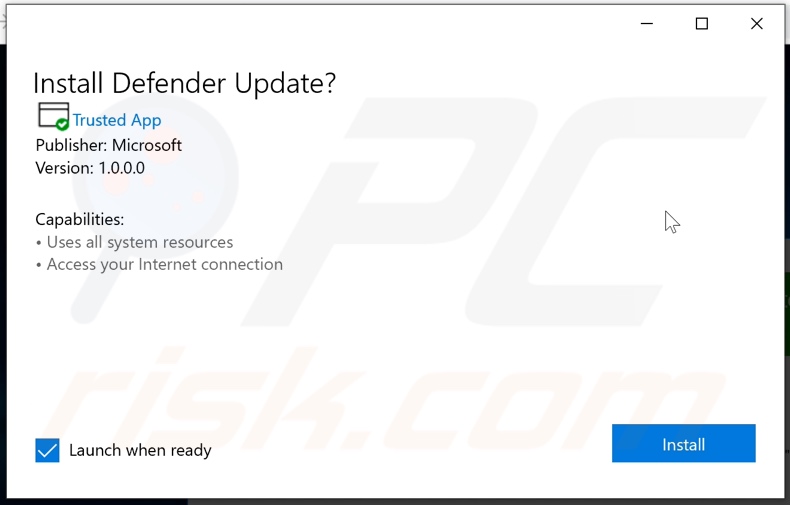
Wygląd oszustwa pop-up "Important Defender update available" (GIF):
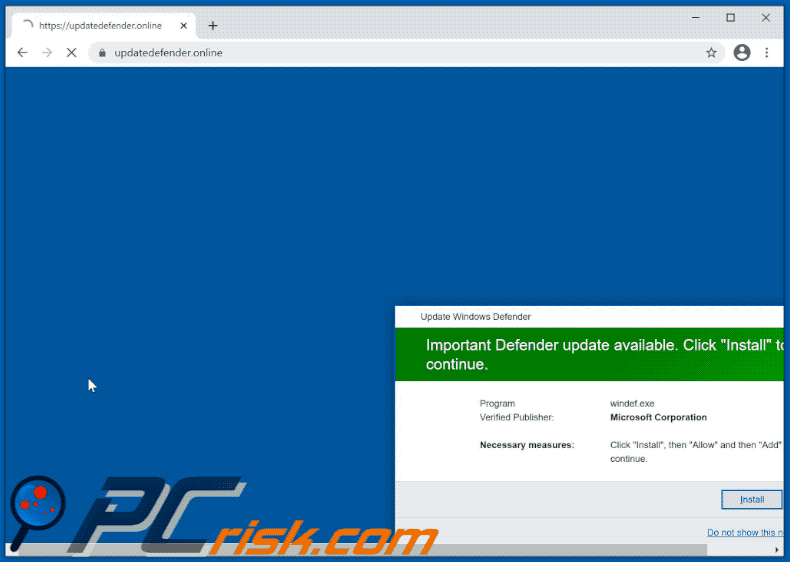
Natychmiastowe automatyczne usunięcie malware:
Ręczne usuwanie zagrożenia może być długim i skomplikowanym procesem, który wymaga zaawansowanych umiejętności obsługi komputera. Combo Cleaner to profesjonalne narzędzie do automatycznego usuwania malware, które jest zalecane do pozbycia się złośliwego oprogramowania. Pobierz je, klikając poniższy przycisk:
POBIERZ Combo CleanerPobierając jakiekolwiek oprogramowanie wyszczególnione na tej stronie zgadzasz się z naszą Polityką prywatności oraz Regulaminem. Aby korzystać z w pełni funkcjonalnego produktu, musisz kupić licencję na Combo Cleaner. Dostępny jest 7-dniowy bezpłatny okres próbny. Combo Cleaner jest własnością i jest zarządzane przez RCS LT, spółkę macierzystą PCRisk.
Szybkie menu:
- Czym jest "oszustwo Important Defender update available"?
- KROK 1. Odinstalowanie zwodniczych aplikacji przy pomocy Panelu sterowania.
- KROK 2. Usuwanie zwodniczych rozszerzeń z Google Chrome.
- KROK 3. Usuwanie potencjalnie niechcianych wtyczek z Mozilla Firefox.
- KROK 4. Usuwanie zwodniczych rozszerzeń z Safari.
- KROK 5. Usuwanie zwodniczych wtyczek z Microsoft Edge.
- KROK 6. Usuwanie adware z Internet Explorer.
Usuwanie potencjalnie niechcianych aplikacji:
Użytkownicy Windows 10:

Kliknij prawym przyciskiem myszy w lewym dolnym rogu ekranu i w menu szybkiego dostępu wybierz Panel sterowania. W otwartym oknie wybierz Programy i funkcje.
Użytkownicy Windows 7:

Kliknij Start ("logo Windows" w lewym dolnym rogu pulpitu) i wybierz Panel sterowania. Zlokalizuj Programy i funkcje.
Użytkownicy macOS (OSX):

Kliknij Finder i w otwartym oknie wybierz Aplikacje. Przeciągnij aplikację z folderu Aplikacje do kosza (zlokalizowanego w Twoim Docku), a następnie kliknij prawym przyciskiem ikonę Kosza i wybierz Opróżnij kosz.
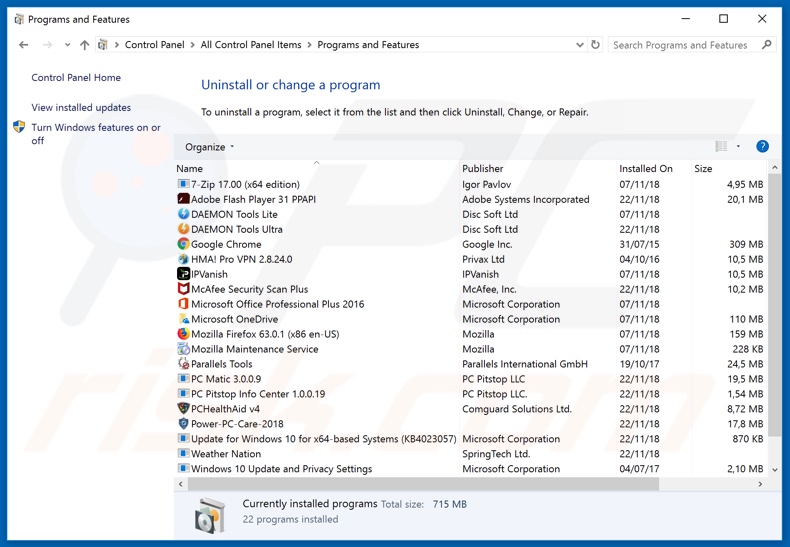
W oknie odinstalowywania programów poszukaj wszelkich ostatnio zainstalowanych i podejrzanych aplikacji, wybierz te wpisy i kliknij przycisk "Odinstaluj" lub "Usuń".
Po odinstalowaniu potencjalnie niechcianej aplikacji, przeskanuj swój komputer pod kątem wszelkich pozostawionych niepożądanych składników lub możliwych infekcji malware. Zalecane oprogramowanie usuwania malware.
POBIERZ narzędzie do usuwania złośliwego oprogramowania
Combo Cleaner sprawdza, czy twój komputer został zainfekowany. Aby korzystać z w pełni funkcjonalnego produktu, musisz kupić licencję na Combo Cleaner. Dostępny jest 7-dniowy bezpłatny okres próbny. Combo Cleaner jest własnością i jest zarządzane przez RCS LT, spółkę macierzystą PCRisk.
Usuwanie zwodniczych rozszerzeń z przeglądarek internetowych:
Film pokazujący, jak usunąć potencjalnie niechciane dodatki przeglądarki:
 Usuwanie złośliwych rozszerzeń z Google Chrome:
Usuwanie złośliwych rozszerzeń z Google Chrome:
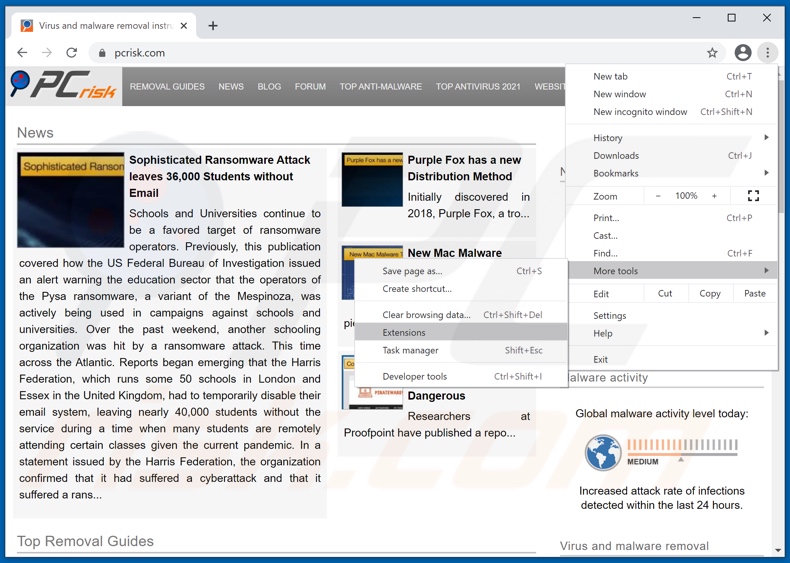
Kliknij ikonę menu Chrome ![]() (w prawym górnym rogu Google Chrome), wybierz „Więcej narzędzi" i kliknij „Rozszerzenia". Zlokalizuj wszelkie ostatnio zainstalowane i podejrzane dodatki przeglądarki i usuń je.
(w prawym górnym rogu Google Chrome), wybierz „Więcej narzędzi" i kliknij „Rozszerzenia". Zlokalizuj wszelkie ostatnio zainstalowane i podejrzane dodatki przeglądarki i usuń je.
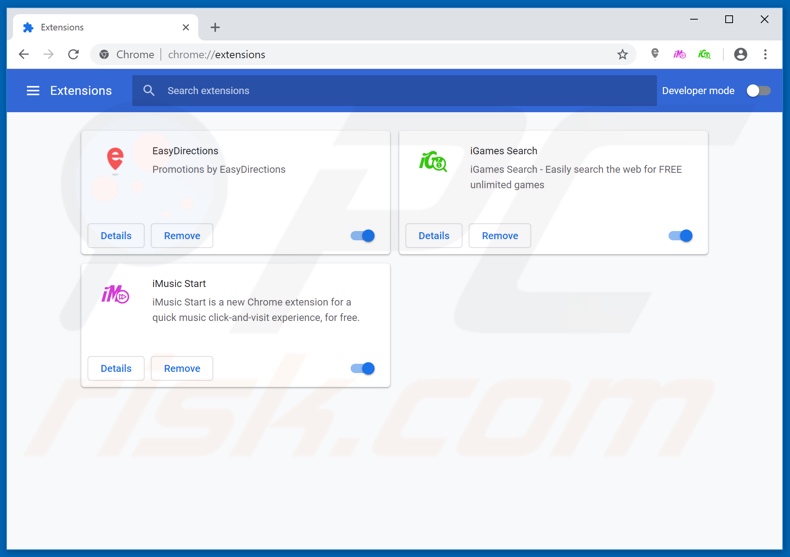
Metoda opcjonalna:
Jeśli nadal masz problem z usunięciem pop-up important defender update available, przywróć ustawienia swojej przeglądarki Google Chrome. Kliknij ikonę menu Chrome ![]() (w prawym górnym rogu Google Chrome) i wybierz Ustawienia. Przewiń w dół do dołu ekranu. Kliknij link Zaawansowane….
(w prawym górnym rogu Google Chrome) i wybierz Ustawienia. Przewiń w dół do dołu ekranu. Kliknij link Zaawansowane….

Po przewinięciu do dołu ekranu, kliknij przycisk Resetuj (Przywróć ustawienia do wartości domyślnych).

W otwartym oknie potwierdź, że chcesz przywrócić ustawienia Google Chrome do wartości domyślnych klikając przycisk Resetuj.

 Usuwanie złośliwych wtyczek z Mozilla Firefox:
Usuwanie złośliwych wtyczek z Mozilla Firefox:
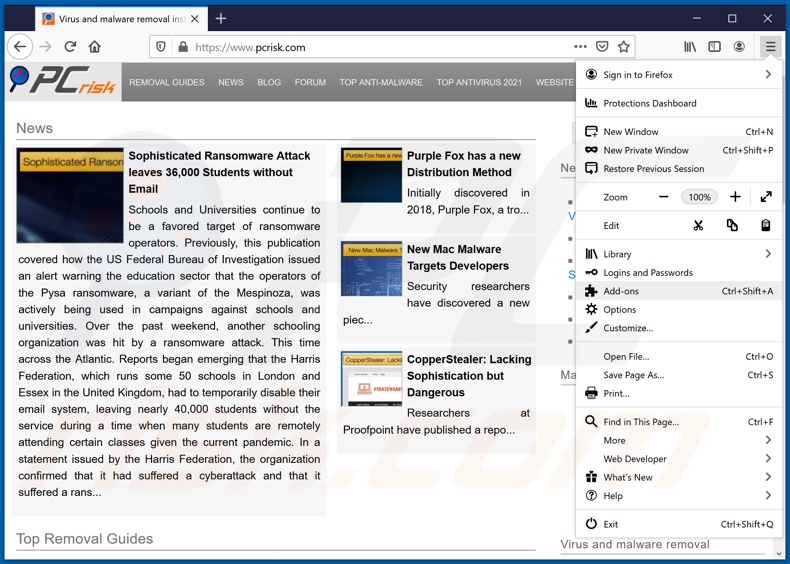
Kliknij menu Firefox ![]() (w prawym górnym rogu okna głównego), i wybierz „Dodatki". Kliknij „Rozszerzenia" i w otwartym oknie usuń wszelkie ostatnio zainstalowane wtyczki przeglądarki.
(w prawym górnym rogu okna głównego), i wybierz „Dodatki". Kliknij „Rozszerzenia" i w otwartym oknie usuń wszelkie ostatnio zainstalowane wtyczki przeglądarki.
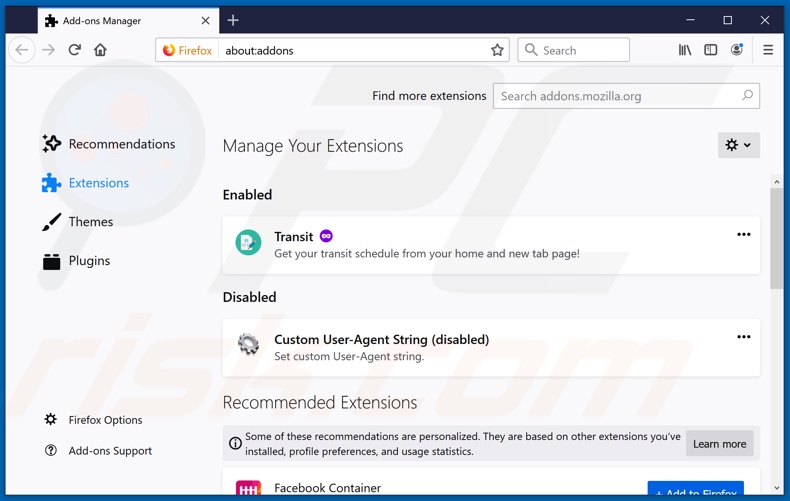
Metoda opcjonalna:
Użytkownicy komputerów, którzy mają problemy z usunięciem pop-up important defender update available, mogą zresetować ustawienia Mozilla Firefox do domyślnych.
Otwórz Mozilla Firefox i w prawym górnym rogu okna głównego kliknij menu Firefox ![]() . W otworzonym menu kliknij na ikonę Otwórz Menu Pomoc
. W otworzonym menu kliknij na ikonę Otwórz Menu Pomoc![]() .
.

Wybierz Informacje dotyczące rozwiązywania problemów.

W otwartym oknie kliknij na przycisk Reset Firefox.

W otwartym oknie potwierdź, że chcesz zresetować ustawienia Mozilla Firefox do domyślnych klikając przycisk Reset.

 Usuwanie złośliwych rozszerzeń z Safari:
Usuwanie złośliwych rozszerzeń z Safari:

Upewnij się, że Twoja przeglądarka Safari jest aktywna, kliknij menu Safari i wybierz Preferencje....

W otwartym oknie kliknij rozszerzenia, zlokalizuj wszelkie ostatnio zainstalowane podejrzane rozszerzenia, wybierz je i kliknij Odinstaluj.
Metoda opcjonalna:
Upewnij się, że Twoja przeglądarka Safari jest aktywna i kliknij menu Safari. Z rozwijanego menu wybierz Wyczyść historię i dane witryn...

W otwartym oknie wybierz całą historię i kliknij przycisk wyczyść historię.

 Usuwanie złośliwych rozszerzeń z Microsoft Edge:
Usuwanie złośliwych rozszerzeń z Microsoft Edge:

Kliknij ikonę menu Edge ![]() (w prawym górnym rogu Microsoft Edge) i wybierz "Rozszerzenia". Znajdź wszystkie ostatnio zainstalowane podejrzane dodatki przeglądarki i kliknij "Usuń" pod ich nazwami.
(w prawym górnym rogu Microsoft Edge) i wybierz "Rozszerzenia". Znajdź wszystkie ostatnio zainstalowane podejrzane dodatki przeglądarki i kliknij "Usuń" pod ich nazwami.

Metoda opcjonalna:
Jeśli nadal masz problemy z usunięciem aktualizacji modułu Microsoft Edge przywróć ustawienia przeglądarki Microsoft Edge. Kliknij ikonę menu Edge ![]() (w prawym górnym rogu Microsoft Edge) i wybierz Ustawienia.
(w prawym górnym rogu Microsoft Edge) i wybierz Ustawienia.

W otwartym menu ustawień wybierz Przywróć ustawienia.

Wybierz Przywróć ustawienia do ich wartości domyślnych. W otwartym oknie potwierdź, że chcesz przywrócić ustawienia Microsoft Edge do domyślnych, klikając przycisk Przywróć.

- Jeśli to nie pomogło, postępuj zgodnie z tymi alternatywnymi instrukcjami wyjaśniającymi, jak przywrócić przeglądarkę Microsoft Edge.
 Usuwanie złośliwych dodatków z Internet Explorer:
Usuwanie złośliwych dodatków z Internet Explorer:
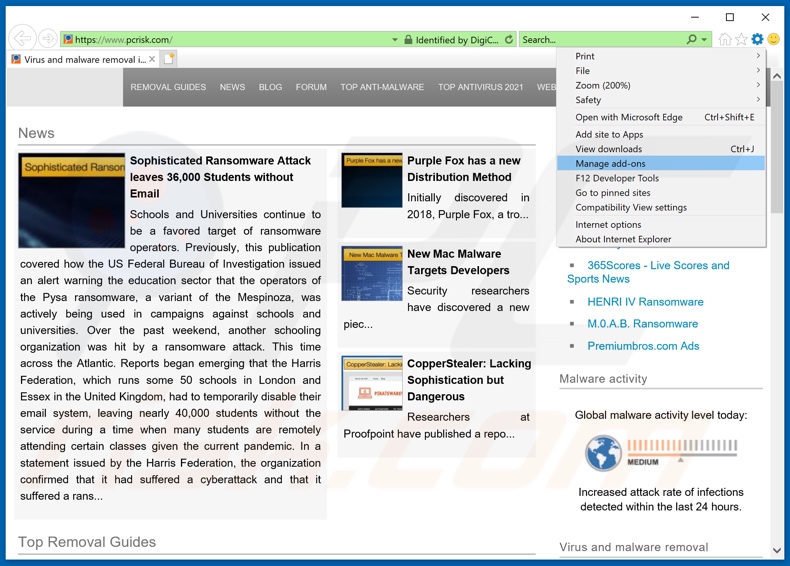
Kliknij ikonę „koła zębatego" ![]() (w prawym górnym rogu Internet Explorer) i wybierz „Zarządzaj dodatkami". Poszukaj wszelkich ostatnio zainstalowanych i podejrzanych rozszerzeń przeglądarki, wybierz te wpisy i kliknij „Usuń".
(w prawym górnym rogu Internet Explorer) i wybierz „Zarządzaj dodatkami". Poszukaj wszelkich ostatnio zainstalowanych i podejrzanych rozszerzeń przeglądarki, wybierz te wpisy i kliknij „Usuń".
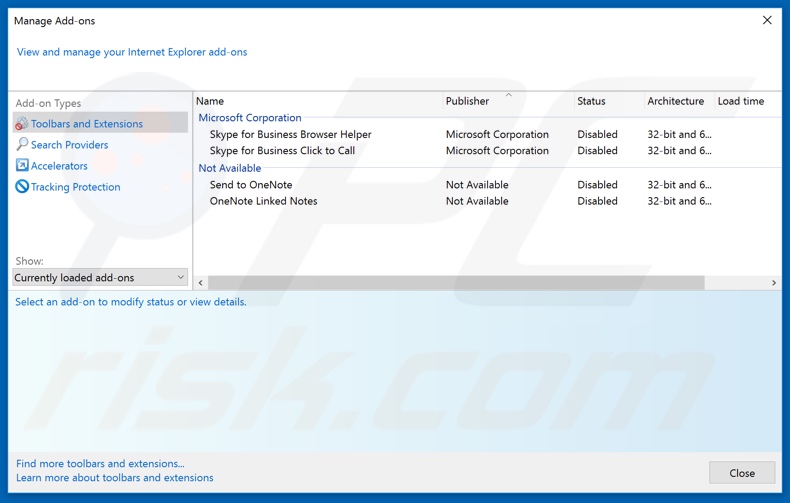
Metoda opcjonalna:
Jeśli nadal występują problemy z usunięciem pop-up important defender update available, możesz zresetować ustawienia programu Internet Explorer do domyślnych.
Użytkownicy Windows XP: Kliknij Start i kliknij Uruchom. W otwartym oknie wpisz inetcpl.cpl. W otwartym oknie kliknij na zakładkę Zaawansowane, a następnie kliknij Reset.

Użytkownicy Windows Vista i Windows 7: Kliknij logo systemu Windows, w polu wyszukiwania wpisz inetcpl.cpl i kliknij enter. W otwartym oknie kliknij na zakładkę Zaawansowane, a następnie kliknij Reset.

Użytkownicy Windows 8: Otwórz Internet Explorer i kliknij ikonę koła zębatego. Wybierz Opcje internetowe.

W otwartym oknie wybierz zakładkę Zaawansowane.

Kliknij przycisk Reset.

Potwierdź, że chcesz przywrócić ustawienia domyślne przeglądarki Internet Explorer, klikając przycisk Reset.

Podsumowanie:
 Najpopularniejsze adware i potencjalnie niechciane aplikacje infiltrują przeglądarki internetowe użytkownika poprzez pobrania bezpłatnego oprogramowania. Zauważ, że najbezpieczniejszym źródłem pobierania freeware są strony internetowe jego twórców. Aby uniknąć instalacji adware bądź bardzo uważny podczas pobierania i instalowania bezpłatnego oprogramowania. Podczas instalacji już pobranego freeware, wybierz Własne lub Zaawansowane opcje instalacji - ten krok pokaże wszystkie potencjalnie niepożądane aplikacje, które są instalowane wraz z wybranym bezpłatnym programem.
Najpopularniejsze adware i potencjalnie niechciane aplikacje infiltrują przeglądarki internetowe użytkownika poprzez pobrania bezpłatnego oprogramowania. Zauważ, że najbezpieczniejszym źródłem pobierania freeware są strony internetowe jego twórców. Aby uniknąć instalacji adware bądź bardzo uważny podczas pobierania i instalowania bezpłatnego oprogramowania. Podczas instalacji już pobranego freeware, wybierz Własne lub Zaawansowane opcje instalacji - ten krok pokaże wszystkie potencjalnie niepożądane aplikacje, które są instalowane wraz z wybranym bezpłatnym programem.
Pomoc usuwania:
Jeśli masz problemy podczas próby usunięcia adware pop-up important defender update available ze swojego komputera, powinieneś zwrócić się o pomoc na naszym forum usuwania malware.
Opublikuj komentarz:
Jeśli masz dodatkowe informacje na temat pop-up important defender update available lub jego usunięcia, prosimy podziel się swoją wiedzą w sekcji komentarzy poniżej.
Źródło: https://www.pcrisk.com/removal-guides/20652-important-defender-update-available-pop-up-scam
Udostępnij:

Tomas Meskauskas
Ekspert ds. bezpieczeństwa, profesjonalny analityk złośliwego oprogramowania
Jestem pasjonatem bezpieczeństwa komputerowego i technologii. Posiadam ponad 10-letnie doświadczenie w różnych firmach zajmujących się rozwiązywaniem problemów technicznych i bezpieczeństwem Internetu. Od 2010 roku pracuję jako autor i redaktor Pcrisk. Śledź mnie na Twitter i LinkedIn, aby być na bieżąco z najnowszymi zagrożeniami bezpieczeństwa online.
Portal bezpieczeństwa PCrisk jest prowadzony przez firmę RCS LT.
Połączone siły badaczy bezpieczeństwa pomagają edukować użytkowników komputerów na temat najnowszych zagrożeń bezpieczeństwa w Internecie. Więcej informacji o firmie RCS LT.
Nasze poradniki usuwania malware są bezpłatne. Jednak, jeśli chciałbyś nas wspomóc, prosimy o przesłanie nam dotacji.
Przekaż darowiznęPortal bezpieczeństwa PCrisk jest prowadzony przez firmę RCS LT.
Połączone siły badaczy bezpieczeństwa pomagają edukować użytkowników komputerów na temat najnowszych zagrożeń bezpieczeństwa w Internecie. Więcej informacji o firmie RCS LT.
Nasze poradniki usuwania malware są bezpłatne. Jednak, jeśli chciałbyś nas wspomóc, prosimy o przesłanie nam dotacji.
Przekaż darowiznę
▼ Pokaż dyskusję